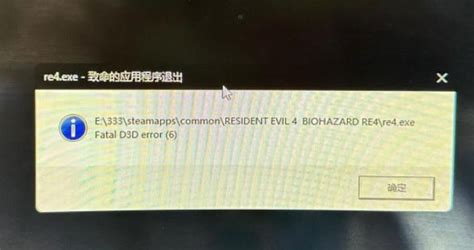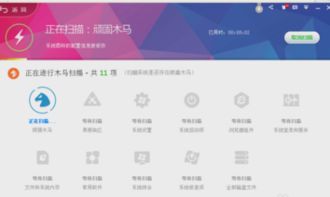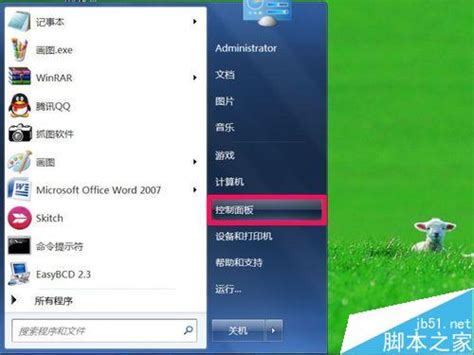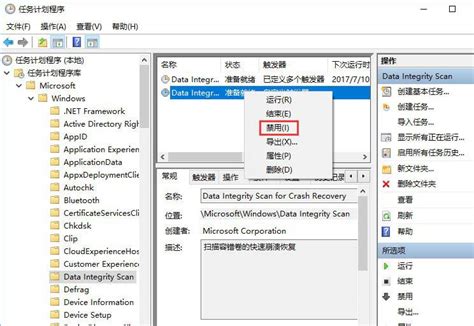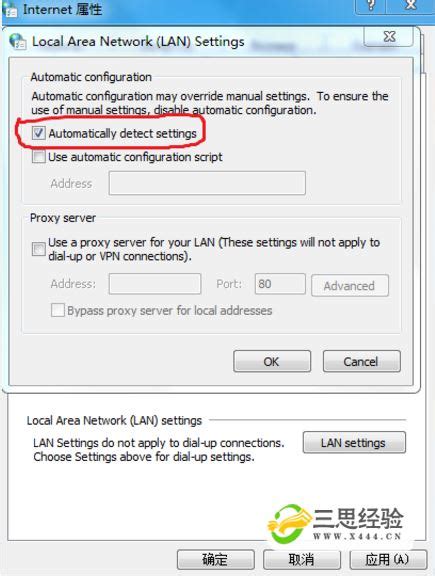DNF游戏崩溃?轻松解决DNF.exe应用程序错误!
面对DNF.exe应用程序错误的烦恼,许多DNF(地下城与勇士)的玩家都深感困扰。这个问题不仅影响了游戏体验,还可能导致数据丢失或游戏崩溃等严重后果。为了帮助大家有效解决DNF.exe应用程序错误,本文将详细探讨错误的原因、症状、诊断方法以及一系列实用的解决策略。

首先,我们需要了解DNF.exe应用程序错误可能由哪些因素引起。一方面,这可能是由于游戏文件损坏或缺失所致。在长时间的游戏过程中,部分文件可能会因各种原因(如磁盘错误、病毒攻击等)而受损,从而导致游戏无法正常启动或运行。另一方面,驱动程序不兼容或过时也是一大诱因。显卡、声卡等硬件设备的驱动程序如果未及时更新,可能与最新版本的游戏软件产生冲突,进而引发错误。此外,系统资源不足、内存泄漏、病毒感染以及系统或游戏设置不当等问题,同样可能导致DNF.exe应用程序错误的出现。

当DNF.exe应用程序错误发生时,玩家通常会遇到一系列明显的症状。游戏可能会突然崩溃并弹出错误提示框,显示诸如“DNF.exe已停止工作”或“应用程序发生异常未知的软件异常(0xc0000409)”等错误信息。此外,游戏画面可能出现卡顿、闪烁或黑屏等现象,严重时甚至无法进入游戏界面。这些问题不仅影响了玩家的游戏体验,还可能对电脑系统造成潜在威胁。

为了准确诊断DNF.exe应用程序错误的原因,我们可以采取以下步骤:

1. 检查游戏文件完整性:通过游戏客户端的修复功能或第三方软件(如Steam的验证游戏文件完整性功能)来检查并修复损坏或缺失的游戏文件。

2. 更新驱动程序:访问显卡、声卡等硬件设备的官方网站,下载并安装最新版本的驱动程序。这有助于解决因驱动程序不兼容或过时而引起的游戏错误。
3. 监控系统资源:使用任务管理器等工具监控CPU、内存和磁盘使用情况。如果发现系统资源占用过高,可以尝试关闭不必要的后台程序或优化系统设置以释放资源。
4. 扫描病毒:运行杀毒软件对电脑进行全面扫描,确保没有恶意软件或病毒干扰游戏的正常运行。
5. 检查系统日志:查看Windows事件查看器中的系统日志,以获取有关DNF.exe应用程序错误的更多详细信息。这有助于确定错误是否与特定系统事件或错误代码相关联。
针对DNF.exe应用程序错误,以下是一些实用的解决策略:
一、修复游戏文件
如果游戏文件损坏或缺失是导致错误的主要原因,那么修复这些文件将是解决问题的关键。玩家可以通过游戏客户端的内置修复功能来自动检测并修复损坏的游戏文件。此外,还可以尝试卸载游戏后重新安装,以确保所有文件都是完整且未损坏的。
二、更新驱动程序
确保所有硬件设备(特别是显卡和声卡)的驱动程序都是最新版本。这有助于解决因驱动程序不兼容或过时而引起的游戏错误。玩家可以访问硬件设备的官方网站或使用驱动程序更新软件来查找并安装最新版本的驱动程序。
三、优化系统设置
调整系统设置以提高游戏性能和稳定性。例如,可以关闭不必要的后台程序、禁用不必要的启动项、优化虚拟内存设置以及调整电源管理选项等。这些操作有助于释放系统资源并减少游戏运行时的干扰。
四、升级硬件
如果玩家的电脑硬件配置较低,可能无法满足DNF游戏的运行需求。在这种情况下,考虑升级硬件(如增加内存、更换更高效的显卡等)将有助于提高游戏性能和稳定性。
五、清理磁盘空间
确保有足够的磁盘空间来存储游戏文件和其他相关数据。磁盘空间不足可能导致游戏运行缓慢或出现错误。玩家可以删除不必要的文件、清理临时文件夹以及使用磁盘清理工具来释放磁盘空间。
六、避免同时使用多个程序
在运行DNF游戏时,尽量避免同时打开其他占用大量系统资源的程序。这有助于减少游戏运行时的干扰并提高稳定性。
七、联系游戏客服
如果以上方法都无法解决问题,玩家可以联系DNF游戏客服寻求帮助。提供详细的错误信息和系统配置信息,以便客服人员能够更好地了解问题并提供有效的解决方案。
综上所述,DNF.exe应用程序错误可能由多种因素引起,但只要我们掌握了正确的诊断方法和解决策略,就能够有效地解决这个问题。无论是修复游戏文件、更新驱动程序还是优化系统设置等操作,都需要我们耐心细致地执行。同时,保持与游戏客服的沟通也是解决问题的关键之一。希望本文能够为广大DNF玩家提供实用的帮助和指导,让大家在享受游戏乐趣的同时也能避免不必要的烦恼和困扰。
-
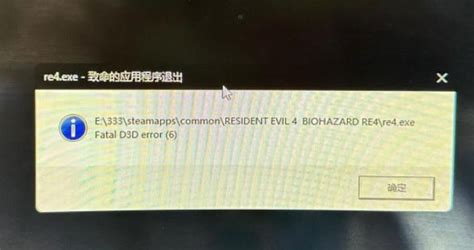 解决re5dx9.exe应用程序崩溃问题资讯攻略12-01
解决re5dx9.exe应用程序崩溃问题资讯攻略12-01 -
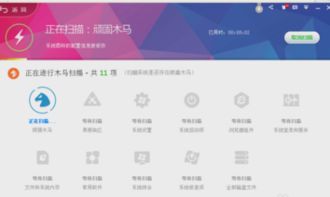 电脑应用程序出错该如何解决?资讯攻略11-22
电脑应用程序出错该如何解决?资讯攻略11-22 -
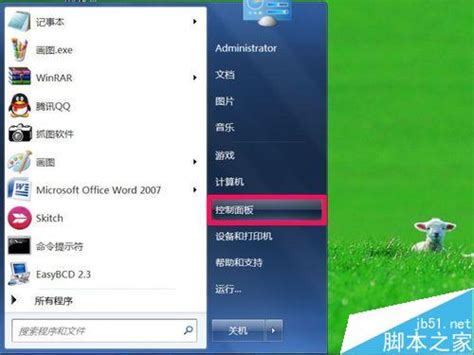 轻松解决Windows主进程(rundll32)崩溃问题资讯攻略11-08
轻松解决Windows主进程(rundll32)崩溃问题资讯攻略11-08 -
 英雄联盟游戏崩溃?快速解决无响应问题!资讯攻略11-01
英雄联盟游戏崩溃?快速解决无响应问题!资讯攻略11-01 -
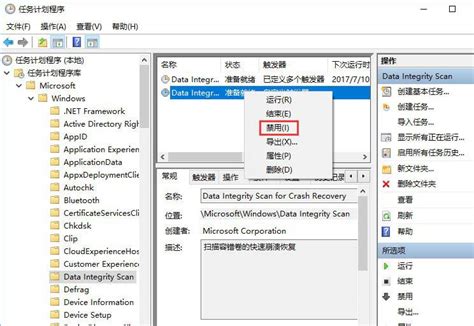 轻松解决SuperHidden.exe应用程序错误的方法资讯攻略03-24
轻松解决SuperHidden.exe应用程序错误的方法资讯攻略03-24 -
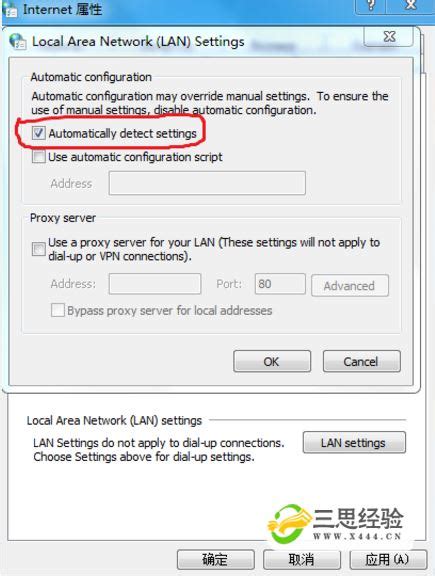 英雄联盟LOL游戏崩溃终极解决方案资讯攻略11-12
英雄联盟LOL游戏崩溃终极解决方案资讯攻略11-12